Migliori pratiche per l’aggiornamento dei terminali
Mantenere il parco terminali aggiornato e perfettamente funzionante è una parte essenziale del mantenimento di un ambiente di stampa efficiente e sicuro. Le raccomandazioni qui riportate possono essere utilizzate per ridurre al minimo i tempi di inattività e prevenire problemi imprevisti.
Prima dell'aggiornamento
Controllare l'ultima versione
Prima di procedere all'aggiornamento dei terminali, è logico sapere cosa contiene un aggiornamento specifico. Controllate le ultime note di rilascio di un determinato terminale nelle guide di questo centro di assistenza. Queste specificano tutti i miglioramenti, le modifiche, le correzioni di bug ed elencano le limitazioni pertinenti alle nuove versioni.
Prova
Se possibile, è consigliabile provare l'aggiornamento su uno o un numero limitato di dispositivi. In questo modo è possibile identificare eventuali problemi prima di un aggiornamento su larga scala. Se si utilizza Print Server 10.2+ e un terminale compatibile, è possibile scegliere di eseguire contemporaneamente un pacchetto di terminale più vecchio e uno più nuovo, consentendo di testare il nuovo pacchetto su uno o più dispositivi in particolare.
Come funziona
In uno scenario esemplificativo, si dispone di una flotta di stampanti Kyocera con la versione 10.1 Patch 4 e ci si prepara ad aggiornarle tutte alla versione 10.2 BETA. L'ideale sarebbe eseguire la versione 10.2 BETA solo su alcune macchine, per assicurarsi che non si verifichino problemi o errori.
Per fare ciò, occorre innanzitutto assicurarsi che entrambi i pacchetti del terminale siano caricati nell'interfaccia utente web, in MyQ>Impostazioni>Stampanti e terminali. Utilizzare il Aggiungi nella sezione Pacchetti di terminali in fondo a questa pagina. Ulteriori dettagli su questo processo sono disponibili qui sotto la voce Pacchetti di terminali.
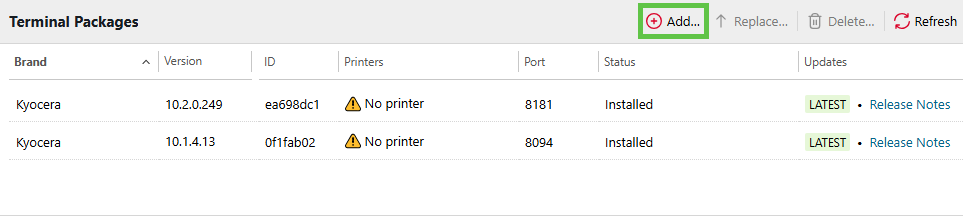
Esistono quindi due metodi per assegnare particolari pacchetti di terminali alle stampanti desiderate.
Tramite i profili di configurazione
I profili di configurazione offrono un approccio semplificato per la gestione dei pacchetti di terminali su più stampanti. Questo metodo è particolarmente efficace quando è necessario applicare impostazioni coerenti a gruppi di dispositivi simili.
Andare a MyQ > Impostazioni > Profili di configurazione.
Selezionare un profilo di configurazione esistente o crearne uno nuovo facendo clic su Aggiungi.
Nel Terminale selezionare il tipo di terminale desiderato dal menu a discesa.
Se il tipo di terminale desiderato non è disponibile, fate clic su Installa pacchetto terminale per caricare il nuovo pacchetto.
Configurare altre impostazioni del terminale, come i metodi di login, il tempo di inattività del pannello di funzionamento della copiatrice e le opzioni di configurazione automatica.
Salvare il profilo di configurazione e applicarlo alle stampanti di destinazione attraverso il processo di rilevamento delle stampanti.
Per le organizzazioni con diversi tipi di stampante, si consiglia di creare un profilo di configurazione per ogni tipo di stampante per garantire una compatibilità ottimale. La funzione Clona consente agli amministratori di duplicare rapidamente i profili esistenti con una modifica minima, anche se le stampanti non verranno clonate nel nuovo profilo di configurazione.
Nella pagina Stampanti
L'approccio alla gestione diretta delle stampanti offre un controllo granulare sui singoli dispositivi ed è ideale per aggiornamenti selettivi o scenari di test.
Andare a MyQ > Stampanti nell'interfaccia web.
Fare clic con il tasto destro del mouse sulla stampante che si desidera modificare e selezionare Scegliere la versione del terminale...
Selezionate la versione del pacchetto desiderata tra le opzioni disponibili.
Confermate la selezione per avviare l'installazione automatica del nuovo pacchetto.
Questa opzione è disponibile solo quando sono installati più pacchetti per la stessa marca. Dopo la conferma, l'installazione del nuovo pacchetto inizierà automaticamente, garantendo una transizione perfetta tra le versioni del terminale.
Ulteriori considerazioni sull'aggiornamento
Aggiornamenti scaglionati per grandi flotte
Nelle grandi organizzazioni con reti di stampanti estese, l'applicazione simultanea degli aggiornamenti a tutti i dispositivi può essere rischiosa e comportare notevoli interruzioni operative. Un approccio scaglionato consente agli amministratori di ridurre al minimo i rischi, garantendo al tempo stesso la disponibilità continua del servizio in diverse sedi e reparti.
La possibilità di eseguire più versioni di terminali contemporaneamente offre soluzioni pratiche per la gestione del rischio, il supporto dell'infrastruttura esistente e l'ottimizzazione delle transizioni alle nuove tecnologie, garantendo al contempo la continuità delle operazioni. Questo approccio è particolarmente prezioso quando si ha a che fare con centinaia di terminali distribuiti in varie sedi.
Gestione dei pacchetti dei terminali
L'interfaccia web di MyQ fornisce strumenti completi per la gestione dei pacchetti del terminale durante il loro ciclo di vita. Gli amministratori possono aggiungere nuovi pacchetti, aggiornare le installazioni esistenti e rimuovere le versioni obsolete attraverso l'interfaccia web di MyQ. Stampanti e terminali scheda Impostazioni.
Quando si aggiorna il pacchetto del terminale con l'opzione Sostituire il processo disinstalla la vecchia versione e ne installa una nuova. Mentre le impostazioni specifiche del fornitore disponibili nel profilo di configurazione vengono conservate (fanno parte del pacchetto; tuttavia, le opzioni selezionate vengono memorizzate sul server), altre parti della configurazione potrebbero non essere conservate. Fare riferimento alla sezione Installazione o Aggiornamento e disinstallazione Le guide sono riportate nella documentazione di ciascun terminale; possono essere applicate delle limitazioni.
Verifica successiva all'aggiornamento
Dopo aver completato gli aggiornamenti dei terminali, gli amministratori devono verificare la corretta funzionalità controllando il registro principale di MyQ per individuare eventuali errori o avvisi relativi ai terminali aggiornati. Testare le funzionalità personalizzate e assicurarsi che tutte le caratteristiche funzionino come previsto è fondamentale per mantenere l'efficienza operativa.
Si raccomanda di monitorare le prestazioni del sistema e il feedback degli utenti durante il periodo iniziale successivo agli aggiornamenti, per identificare e risolvere rapidamente eventuali problemi imprevisti che potrebbero derivare dalla transizione alle nuove versioni del terminale.
Limitazioni specifiche di HP
Quando si aggiornano o si sostituiscono i pacchetti di HP Embedded Terminal, possono essere applicate alcune restrizioni, in particolare per quanto riguarda le impostazioni trasferite. Per i dettagli, consultare Aggiornamento e disinstallazione di HP e HP Package Manager.
.png)